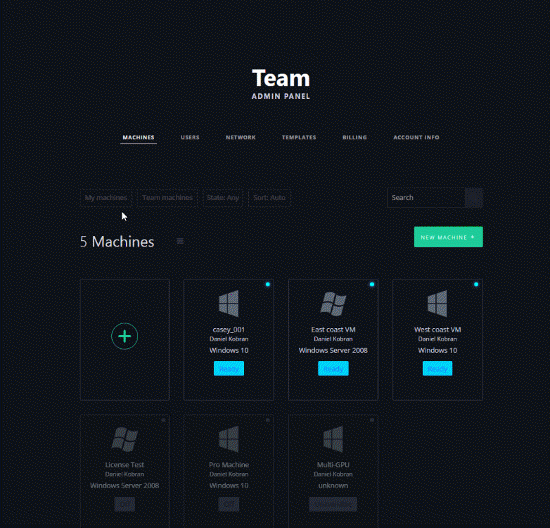毎年、この時期にmacOSの新バージョン登場に先駆けて必ずアップデートを発表する米パラレルズ社が、最新版のParallels Desktop 14 for Macを発売中だ。Parallelsは、macOS上でWindowsなど、ほかのOSとそのアプリを実行可能にする、いわゆる仮想化ソフト。ほかにも同様のアプリは存在するが、Parallelsは動作の安定性、速度、UIの完成度などで群を抜いていて、このジャンルのトップランナーと言える。
最近では、分野を問わず、このようなタイミングで定期的に新バージョンをリリースするmacOS用アプリも、ほかにはあまり見当たらなくなった。その意味でも、ParallelsはMacユーザーにとって頼もしい存在だ。
Parallelsの一般的な特徴、新機能、動作条件、価格などについては公式サイトに譲るとして、ここでは実際に最新版を動かしてみながらParallelsならではの機能や、そのメリットを紹介していくことにしよう。
「シームレス」の追求
そもそも現在のMacには、アップル純正のBoot Campがあり、Macの内蔵ストレージのパーティションを分割することで、macOSに加えてWindowsをインストールして起動することも可能となっている。それなのに、仮想化ソフトを利用することに、どれほどのメリットがあるのかという疑問を抱く人もいるだろう。
Boot Campは、MacでmacOS、またはWindowsのいずれかを選んで起動することを可能にする仕組みだ。両OSを同時に使用することはできず、常にどちらか片方だけとなる。また、両者のファイルシステムの違いから、起動しているOSから起動していないOSのパーティションへのアクセスにも制限があり、両者の間には高い壁があるようにも感じられる。そのあたりも含めて、アップル自身のBoot Campサポートが徐々に先細りになっているような雰囲気があることも否定できない。
ひと言で言えば、そのようなユーザーの不満や不安を一掃してくれるのがParallelsだ。Parallelsを使えば、WindowsがいわばmacOSのアプリとして動作する。Windowsは、macOSのファイルシステム上に作成した仮想ディスク上にインストールされ、そこから起動される。Windowsが使用するメモリもmacOSのアプリケーション用のメモリから割り振られる。こうした構成によって、両OSはもちろん、その上のアプリを1台のMacで同時に起動して利用できる。両OS間のファイルの共有も、ドラッグ&ドロップも含めて、自由自在と形容できるレベルに達している。
こうしたParallelsの動作は、あらゆる部分で「シームレス」であることを追求しているように感じられる。そう思わせる特徴を順に見ていこう。
何も手を触れる必要のないWindowsのインストール
初めてParallelsを使用する際には、MacにParallels本体をインストールするのはもちろん、さらにその上に「仮想マシン」を作成する必要がある。その仮想マシン上にはWindowsや、そのほかのOSをインストールすることも必要となる。Parallelsでは、その仮想マシンの作成とOSのインストール作業が、ほとんど文字どおりワンタッチで完了する。
Windowsは、言うまでもなく有料のOSなので、何らかのかたちで購入手続きが必要だ。

何も持っていないところから始める場合には、Parallelsのインストール操作の中でMicrosoft Storeからクレジットカード決済でライセンスを購入し、そのままインストーラーのイメージをダウンロードしてインストールできる。すでにライセンスを持っていれば、そのままダウンロードを開始し、インストール後にアクティベーションを実行すればいい。とりあえず試してみたい場合も、ライセンスを持っている場合と同様に進んで、インストールしてひととおりの動作を確認した後に購入を検討することができる。
購入手続きを別にすれば、これらのインストール作業では、何を入力する必要もなく、Windowsのインストール完了まで一度も停止することなく進行する。

Windowsのユーザーアカウントも、とりあえずはmacOSのアカウントと同じ名前で設定される。必要なら後で追加したり、入れ替えたりすればいい。Windowsの基本的な設定も、すべてデフォルトのままとなるが、このあたりはかなり割り切っている。
いずれにしても、作業の途中で停止して、ユーザーに選択や入力を強いるステップを極力廃した設計は、まさにシームレスを目指したものだろう。
LinuxやmacOSも「ゲストOS」として利用可能
Parallelsでは、Parallels本体がその上で動作するOSのことを「ホストOS」、Parallelsの仮想マシン上で動作するOSを「ゲストOS」と呼んでいる。
ホストOSは、当然ながらmacOSなのだが、この時期にParallelsがアップデートされるのは、毎年秋に登場する最新のmacOSをホストOSとして問題なく利用できるようにするためだ。Parallelsは常にmacOSに先行して登場するので、現時点ではまだ正式版がリリースされていないMojaveに対応することを保証した上で発売している。
Windowsを利用する場合には、もちろんWindowsがゲストOSとなる。ゲストOSとして利用可能なのは、基本的には標準的な「PC」にインストール可能なOSだ。Linux系のOSをMac上で利用するためのもっとも手軽な方法としてParallelsを挙げることもできる。しかしほかにも通常のPCにはインストールしにくいOS、例えばAndroidや、普段はホストOSとして動いているmacOSを、仮想マシン上で利用することも可能となっている。
Windows以外のOSで、無償で入手、利用が可能なものは、あらかじめParallelsが用意している専用のサーバーからダウンロードして、やはりワンクリックでインストールが完了するようになっているものが多い。Linuxでは、Ubuntu、Fedora、CentOS、Debian GNUといった各種のディストリビューションが揃っている。これらのOSと、Android 7については、目的のOSをインストール済みの仮想マシンのイメージをダウンロードして、そのまま動作可能となる。そのぶん、処理は迅速だ。
Parallelsがサーバーで提供する無料OSの仮想マシンの種類は、情勢の変化などによって、入れ替わる可能性がある。例えば、以前はChromium OSも用意されていたが、現在ではサーバーから削除されている。とはいえ、サーバーにないOSでも、PC用のインストーラーを用意すれば、空の仮想マシンに手動でインストールして利用できる場合が多いはずだ。
macOSは、もちろん通常のPCにそのままインストール可能なOSではないが、Parallelsは特別にMac用の仮想マシンも用意している。そのため、使用しているMacのハードウェアの条件に依存することなく、新旧のmacOSが利用できることもある。例えば、次期バージョンのMojaveは、2011年以前のMacモデルはサポートしない。今回テストに使用したiMacは2011年製なので、直接Mojaveをインストールすることはできないが、Parallelsの仮想マシン上にはベータ版をインストールできた。

逆に、現在のMacにはインストールできないSnow Leopard(サーバー版)などを、仮想マシン上で使うことも可能だ。
なおParallelsでは、別パーティションにインストールされているBoot CampのWindowsを、特別な仮想マシンとして登録して利用することも可能だ。その場合には、通常の仮想マシンでは可能な実行のサスペンド(一時停止)、途中経過をスナップショットして保存する機能、仮想マシンを過去の状態に戻すロールバックなどが利用できないという制限はあるものの、それ以外は通常の仮想マシンとほぼ同様に使える。
OSの違いを極力意識させないアプリケーション環境を提供
Parallelsのシームレスという特徴が最大に発揮されるのは、一般のユーザーにとってもっとも重要なアプリ環境においてだろう。簡単に言えば、WindowsアプリをあたかもMacアプリのような感覚で操作し、利用することができる。Parallelsの最大の目的は、Macでは直接動かすことのできないWindowsアプリを利用できるようにすることにあるのだから、これは最も重要な機能と言える。
デフォルトの設定では、仮想マシンの上で動作するWindowsアプリのアイコンが、MacのDockに表示される。それにより、Macのアプリと区別なく起動や切り替えの操作が可能となる。

Dockに直接登録されていないアプリも、Dockにフォルダーとして登録されるWindowsのアプリフォルダをたどって起動することが可能だ。これはそのアプリを含む仮想マシンが起動していないときでも選択可能で、その際には仮想マシンのWindowsが立ち上がってから、目的のアプリが起動することになる。Macの環境にもよるが、その動作は目を疑うほど速い。
さらにデフォルトでは、MacのアプリがWindows側からも利用できるような設定になっている。さすがにこれはやり過ぎと感じられる場合が多いだろう。不要なら、設定のチェックボックス1つでオフにできる。

多彩な動作形態
Parallelsでも、仮想マシンを作成した直後は、仮想マシン上のOSのデスクトップが、macOSの1つのウィンドウとなって動作する。仮想化ソフトにとって、もっとも一般的な動作形態だ。
Parallelsには、その形態の特別な場合として、前バージョンから「ピクチャ・イン・ピクチャ」と呼ばれる動作形態も用意されている。これは縮小された仮想マシンのデスクトップが、macOSの小さなウィンドウに表示される形態だ。

仮想マシンの動作に応じて、リアルタイムで表示が更新されるのはもちろん、やはり縮小表示されるマウスポインターを使った操作も可能だ。キー入力も通常どおり受け付ける。
また「コヒーレント(Coherent)」と呼ばれる動作形態では、仮想マシンのデスクトップではなく、その上で動作する個々のアプリが、それぞれmacOSのウィンドウに表示される。

シームレスもここまで来ると、もはやどちらのOSのアプリであるかを意識せずに、個々のアプリの操作に没頭できる。
本物のPCを超える仮想PCならでは使い勝手
Parallelsの仮想マシンは、本物のPCの動作をエミュレートしたもので、その上で動作するソフトウェアに、あくまで仮想の動作環境を提供する。それだけに、本物のPCには真似のできないような使い方も可能となる。
もっともわかりやすい例としては、本物のWindowsマシンでは決して撮ることのできないスクリーンショットを、簡単に撮影することができる。例えばWindowsの起動途中や、OSの不具合でクラッシュして、いわゆるブルースクリーンになった状態では、Windowsの機能を使ってスクリーンショットを撮ることはできない。しかし、macOSのウィンドウの中で動き、macOSのウィンドウを画面全体として表示している仮想マシンなら、macOSの機能を使って撮ればいいだけだ。
こうした機能は、一般のユーザーにはさほど有用ではないかもしれない。しかし、Windowsアプリの開発者やデザイナーにとっては、非常に役に立つことがある。プロユーザーを意識した機能はほかにもある。例えば、フルスクリーンモードでは、Windowsのビデオカードのガンマ設定で表示できる。macOSとWindowsの微妙な色の違いも、1台のMacで比較できるのだ。アプリの動作検証では、複数のバージョンのWindows上での細かな挙動の違いなども、1台のMacで観察できる。仮想マシンが接続されたネットワークについても、送受信の帯域幅、パケット損失、遅延など、自由に設定可能で、劣悪なネットワーク環境でのアプリの動作の検証にも使える。

さらにParallelsのPro版には、Windowsの標準的なアプリ開発環境Visual Studioのプラグインが付属している。そのプラグインを使えば、Parallels上で動作している複数の仮想マシンをまたいだリモートデバッグが可能となる。特にWindowsのアプリ開発者にとっては、Parallelsを、本物のPCを超えた有力な開発ツールととらえることも可能なのだ。
Parallelsは、あくまで仮想マシンでありながら、本物のPCに引けを取らないどころか、場合によって本物を超える速度と使い勝手を実現している。それこそが、究極のシームレスと言える特徴だろう。特に仮想化ソフトにとってもっとも重要な動作速度の向上は、Parallelsのバージョンが更新されるたびに、より高いレベルを引き上げられてきた。
最新版のParallels 14では、プロセッサーの速度を最大2倍にすると言われているAVX-512命令もサポートした。今のところCannon Lakeプロセッサーを搭載するiMac Proでしか有効ではないものの、今年の秋以降に登場するMacでは、サポートも広がるはずだ。それも含めて、Macの能力や用途を拡張するためにできることには労力を惜しまないというParallelsの開発姿勢が、このアプリの最大の魅力なのかもしれない。